腾讯文档图片嵌入单元格的方法
时间:2023-08-08 17:50:49作者:极光下载站人气:865
很多小伙伴在编辑在线表格时都喜欢使用腾讯文档,因为在腾讯文档中我们可以使用该软件中的工具来提高表格文档的编辑效率。在使用腾讯文档新建或编辑在线表格时,有的小伙伴可能会需要再单元格中插入图片,当我们需要让图片嵌入单元格中时我们该怎么进行设置呢。其实很简单,我们只需要在表格中打开插入工具,然后在下拉列表中打开单元格图片选项,最后上传准备好的图片即可。有的小伙伴可能不清楚具体的操作方法,接下来小编就来和大家分享一下腾讯文档图片嵌入单元格的方法。

方法步骤
1、第一步,我们在电脑中打开腾讯文档,然后在该软件页面中新建或直接打开一个表格文档
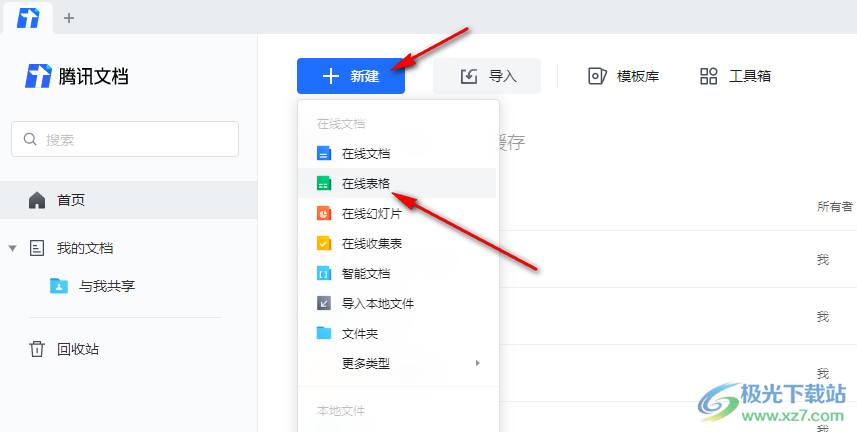
2、第二步,进入表格文档页面之后,我们在工具栏中打开“插入”工具
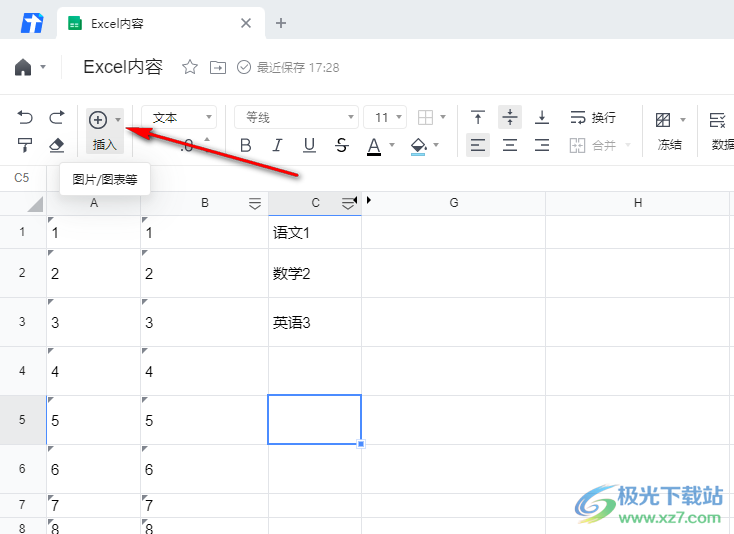
3、第三步,打开插入工具之后,我们在下拉列表中找到“单元格图片”选项,打开该选项
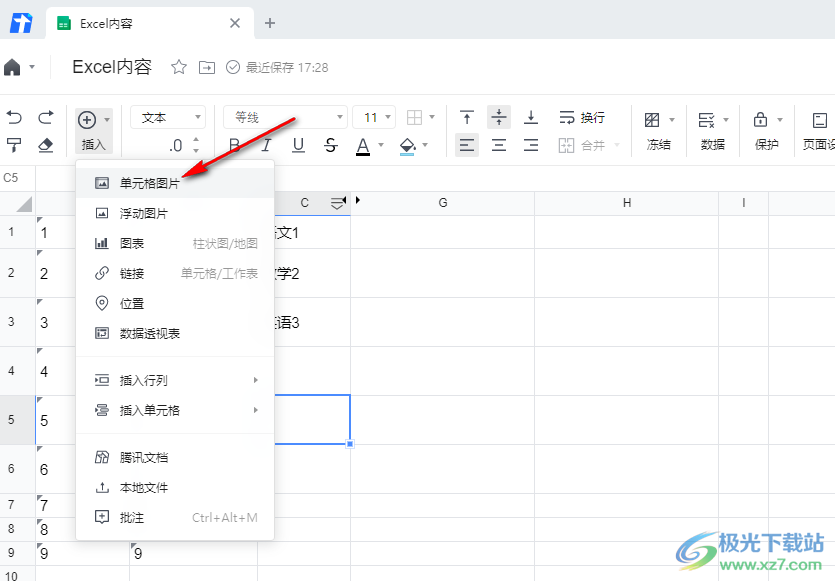
4、第四步,进入文件夹页面之后,我们在该页面中找到自己需要的图片,然后点击“打开”选项
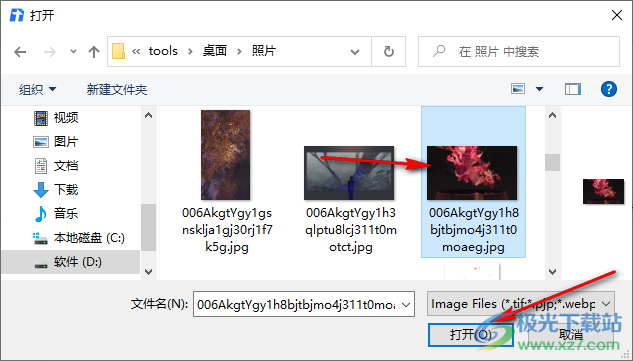
5、第五步,点击“打开”选项之后,我们就能看到插入的图片自动调整为适应单元格大小的状态并无法单独移动图片
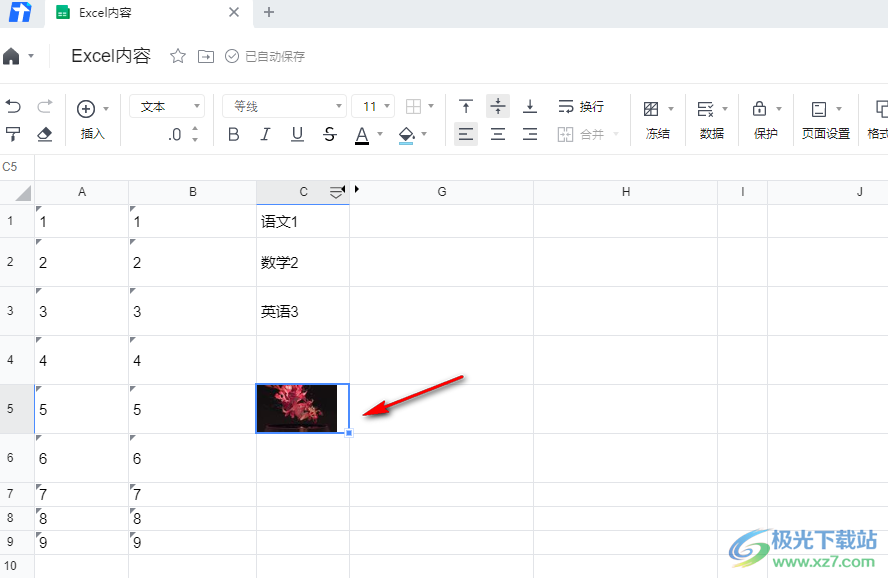
以上就是小编整理总结出的关于腾讯文档图片嵌入单元格的方法,我们在腾讯文档中打开一个在线表格,然后打开插入工具,接着在下拉列表中点击单元格图片,接着在文件夹中选中自己需要的图片并点击“打开”选项即可,感兴趣的小伙伴快去试试吧。
标签腾讯文档图片嵌入单元格,腾讯文档
相关推荐
相关下载
热门阅览
- 1百度网盘分享密码暴力破解方法,怎么破解百度网盘加密链接
- 2keyshot6破解安装步骤-keyshot6破解安装教程
- 3apktool手机版使用教程-apktool使用方法
- 4mac版steam怎么设置中文 steam mac版设置中文教程
- 5抖音推荐怎么设置页面?抖音推荐界面重新设置教程
- 6电脑怎么开启VT 如何开启VT的详细教程!
- 7掌上英雄联盟怎么注销账号?掌上英雄联盟怎么退出登录
- 8rar文件怎么打开?如何打开rar格式文件
- 9掌上wegame怎么查别人战绩?掌上wegame怎么看别人英雄联盟战绩
- 10qq邮箱格式怎么写?qq邮箱格式是什么样的以及注册英文邮箱的方法
- 11怎么安装会声会影x7?会声会影x7安装教程
- 12Word文档中轻松实现两行对齐?word文档两行文字怎么对齐?

网友评论